İlan
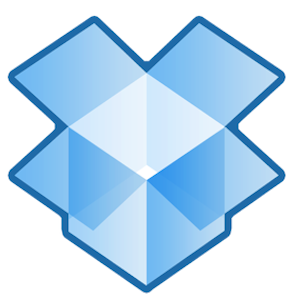 Çoğumuz, Dropbox'ın herhangi bir bilgisayardan hızlı ve erişilebilir olmasıyla dosyaları paylaşmak için ne kadar popüler ve kullanışlı olduğunu biliyoruz. Zaten açıkladık Dropbox'ı Kullanmanın 4 Benzersiz ve Havalı Yolu Dropbox'ı Kullanmanın 4 Benzersiz ve Havalı Yolu Daha fazla oku ve hizmette yeniyseniz Matt’leri indirmeniz gerekir Ücretsiz Dropbox Kılavuz Dropbox Nedir? Resmi Olmayan Dropbox Kullanıcı KılavuzuDropbox nedir ve nasıl kullanılır? Dropbox kullanıcı kılavuzumuz, başlamak için bilmeniz gereken her şeyi açıklayacaktır. Daha fazla oku . Sık sık Dropbox kullanıcısı olarak, günlük iş akışımda Dropbox'tan her zaman yararlanmanın yollarını arıyorum.
Çoğumuz, Dropbox'ın herhangi bir bilgisayardan hızlı ve erişilebilir olmasıyla dosyaları paylaşmak için ne kadar popüler ve kullanışlı olduğunu biliyoruz. Zaten açıkladık Dropbox'ı Kullanmanın 4 Benzersiz ve Havalı Yolu Dropbox'ı Kullanmanın 4 Benzersiz ve Havalı Yolu Daha fazla oku ve hizmette yeniyseniz Matt’leri indirmeniz gerekir Ücretsiz Dropbox Kılavuz Dropbox Nedir? Resmi Olmayan Dropbox Kullanıcı KılavuzuDropbox nedir ve nasıl kullanılır? Dropbox kullanıcı kılavuzumuz, başlamak için bilmeniz gereken her şeyi açıklayacaktır. Daha fazla oku . Sık sık Dropbox kullanıcısı olarak, günlük iş akışımda Dropbox'tan her zaman yararlanmanın yollarını arıyorum.
Dropbox'ın en iyi kullanımlarından biri dosya paylaşımıdır. Dropbox hesabınızla, dosyaları başkalarıyla paylaşmak için Genel klasörünüzü kullanabilirsiniz. Bu makalede, Genel klasörünüzdeki tek dosyaları paylaşmanın hızlı ve kolay adımlarını ve doğrudan URL bağlantısı yoluyla bir dosya klasörünü (zip klasörü) nasıl paylaşacağınızı göstereceğim. Bu şekilde, alıcıların zip klasörünüzü indirmek için Dropbox web sitesine gitmeleri gerekmez. Son olarak, Mac kullanıcıları için, Automator kullanarak Dropbox'ı nasıl otomatikleştireceğinizi göstereceğim.
Genel Bağlantı Oluştur
Bilgisayarınızda zaten Dropbox yüklü olduğunu varsayıyorum. Değilse, tıklayın buraya Dropbox'ı bilgisayarınıza indirmek için. Matt’in kılavuzunda da bilgiler var.
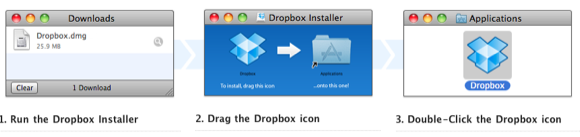
Tek Dosyaları Paylaşma
Bilgisayarınızda Dropbox yüklüyse, Dropbox Public klasörünüzdeki tek bir dosyayı sağ tıklatıp Control tuşunu basılı tutarak tıklayabilir, Dropbox'ı seçip ardından “Genel Bağlantıyı Kopyala”Bağlantısını tıklayın (aşağıdaki ekran görüntüsüne bakın). İndirme amacıyla bağlantıyı bir alıcıya gönderebilirsiniz. Bu yeterince kolay.
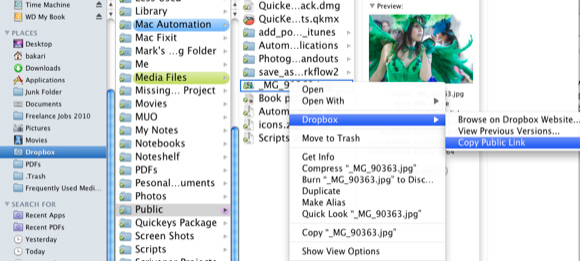
Ancak, Dropbox, Ortak klasörünüzdeki normal bir dosya klasörüne doğrudan bağlantı göndermenize izin vermeyecektir (aşağıdaki ekran görüntüsüne bakın).
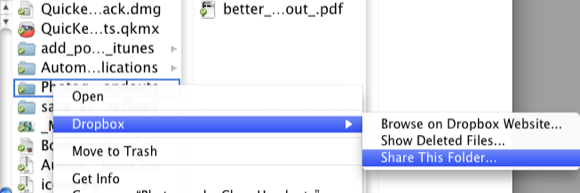
Bu durumda, Dropbox size “Bu dosyayı paylaş“, Ancak bu klasör Ortak klasörde DEĞİLSE. “Bu dosyayı paylaş”Seçeneğini seçtiğinizde, bir e-posta adresi ekledikten sonra aşağıdaki iletiyi alırsınız:
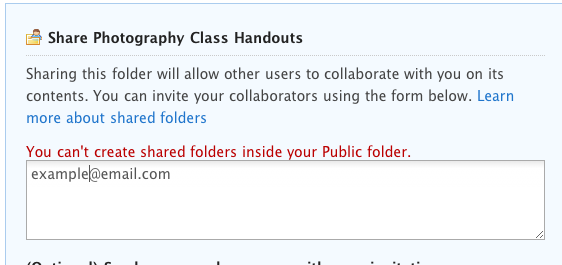
Bir sonraki adım, bunu nasıl çözeceğinizi gösterir.
Zip Dosyası Oluşturun
Bir Zip dosyası oluşturan bir dosya grubunu veya dosya klasörünü sıkıştırırsanız, bu Zip dosyasını Dropbox Public klasörünüze ekleyebilirsiniz. Tüm bilgisayarlar sıradan bir Zip dosyasını indirip açabilir. Zip dosyası açılır ve içinde içerik bulunan normal bir klasör gibi açılır.
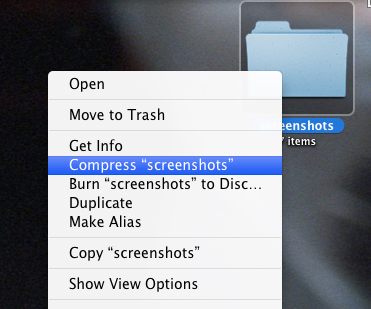
Hem Mac hem de Windows kullanıcıları için, bir dosya grubunu veya dosya klasörünü sağ tıklatarak veya Control tuşunu basılı tutarak hızlıca bir Zip dosyası oluşturabilir ve “Kompres…”Bu işlem masaüstünüzde bir Zip dosyası oluşturacaktır.
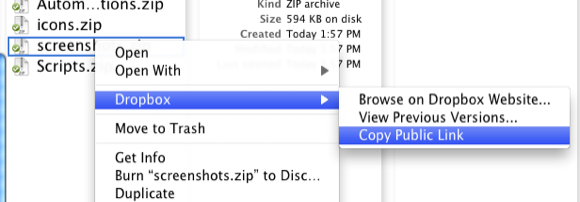
Oluşturulan Zip dosyanızı Dropbox Public klasörünüze taşıdıktan sonra, sağ veya Control tuşunu basılı tutarak tıklayabilirsiniz ve bu Zip dosyasına genel bir bağlantı oluşturma seçeneği verecektir (ekran görüntüsüne bakın) ile elde edilmiş). Birisi bu bağlantıyı tıkladığında Zip dosyası otomatik olarak indirilmelidir. Bu yalnızca Dropbox hesabınızın Genel klasörüne yerleştirdiğiniz Zip dosyaları için geçerlidir.
Süreci Automator ile Otomatikleştirin
Mac kullanıcıları, Mac OS X'te yüklü olan ücretsiz bir uygulama olan Automator'u kullanarak bu işlemi otomatikleştirebilir. Bu otomasyon, bir dizi seçili dosyayı veya klasör dosyasını sıkıştırır, bir Zip dosyası oluşturur ve bu dosyayı otomatik olarak Dropbox Public klasörünüze gönderir. Bazılarının olduğunu varsayıyorum arka fon Mac'te Kendi Servisler Menü Seçeneklerinizi Oluşturma Daha fazla oku Automator ile. Değilse, talimatları takip etmek oldukça kolay olmalıdır.
- Uygulamalar klasörünüzde Automator'u açın.
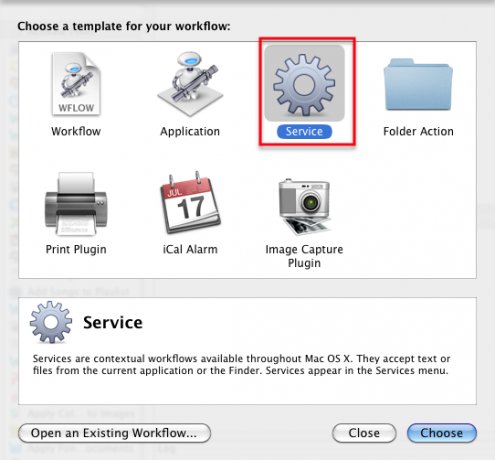
- seçmek Hizmet iş akışı ve tıklama Seç, Yukarıda gösterildiği gibi.
- Açılır menüdeki ayarı, aşağıdaki ekran görüntüsünde olduğu gibi değiştirin.

- Şimdi aşağıdakileri yapın - seçin Kütüphane Automator'da arama yapın ve “Arşiv Oluştur”.
- Arşiv Oluştur iş akışını İş Akışı bölmesine sürükleyin. Değiştir Nerede Dropbox Ortak klasörünüze. Kontrol "İş akışı çalıştığında bu eylemi göster" Kutu.
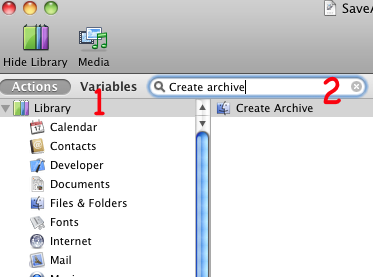
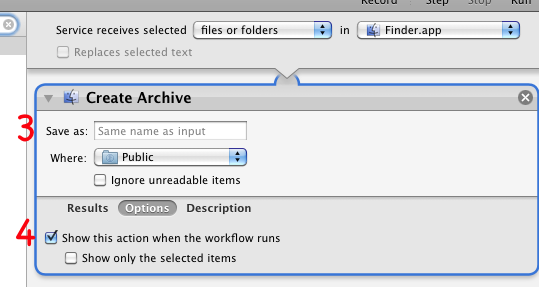
- İş akışını bir şeyle kaydedin SaveAsZipFile.
Şimdi, bir dosya grubunu veya dosya klasörünü sıkıştırmak istediğinizde, dosyaları seçin ve Hizmetler menüsünden Automator iş akışınızı Bulucu> SaveAsZipFile.
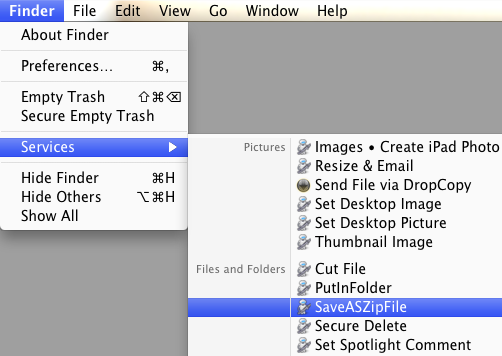
Bu öğreticinin sizin için nasıl çalıştığını bana bildirin. Ayrıca, Dropbox'ı otomatikleştirmenin başka yolları veya başka ipuçları ve nasıl yapılırsa lütfen bunları bizimle paylaşın.
Bakari, serbest yazar ve fotoğrafçı. Uzun zamandır Mac kullanıcısı, caz müzik hayranı ve aile babası.

